
Pokud se váš MacBook nezapne nebo nevypne, zkuste problém vyřešit pomocí tohoto seznamu rychlých oprav. Informace v tomto článku se týkají řady notebooků Apple, včetně MacBooků Pro, MacBooků a MacBooků Air.
Jak zapnout váš MacBook
Všechny notebooky Mac mají tlačítko napájení v pravém horním rohu klávesnice nebo – pokud je váš Mac vybaven dotykovou lištou – na pravé straně dotykové lišty. Trik spočívá v tom, že u některých modelů není na vypínači vytištěna ikona napájení. Stejný klíč se používá pro Touch ID na modelech, které tuto funkci podporují, a vytištěný symbol by mohl rušit čtení otisku prstu. Chcete-li zapnout Mac, stiskněte tlačítko napájení nebo se dotkněte pravý konec dotykové lišty dokud obrazovka nepřijde k životu a zobrazí přihlašovací pole.
Co zkontrolovat, když se notebook Mac nezapne
Když stisknete tlačítko napájení a nic se neděje, vyzkoušejte tyto tipy, jak problém vyřešit.
- Zkontrolujte jas obrazovky. Existuje šance, že úroveň osvětlení displeje je zcela snížena. Pokud obrazovka po stisknutí tlačítka napájení zůstane tmavá, zkuste zvýšit úroveň jasu stisknutím tlačítek s ikonami, které vypadají jako slunce umístěné směrem k levé straně klávesnice v horní řadě tlačítek (nebo dotykové liště).
- Odpojte příslušenství. Odpojte veškeré příslušenství připojené k počítači Mac, včetně tiskáren, mobilních zařízení, video displejů a kabelů USB. Pokuste se restartovat Mac, když tyto položky nebudou připojeny.
- Zkontrolujte zdroj energie. Podívejte se na připojení napájení, abyste se ujistili, že je zdroj napájení bezpečně připojen k vašemu MacBooku, a ověřte, zda síťová zásuvka funguje.
- Nabijte baterii. Pokud je baterie vašeho notebooku Mac úplně vybitá, budete možná muset počkat několik minut, než se počítač nabije ze zásuvky, než bude mít zařízení dostatek energie pro zapnutí.
- Resetujte SMC. Může pomoci resetování ovladače pro správu systému. Odpojte napájecí kabel od počítače Mac a znovu jej připojte. Poté stiskněte a podržte Posun + Řízení + Volba + tlačítko napájení současně po dobu asi 10 sekund. (Pokud máte MacBook od roku 2009 nebo starší s vyměnitelnou baterií, postup resetování SMC se mírně liší.)
Jak vypnout MacBook
Všechny počítače Mac (notebooky a stolní počítače) se vypínají stejným způsobem: Klikněte na ikonu Logo společnosti Apple v levém horním rohu obrazovky a vyberte Vypnout.
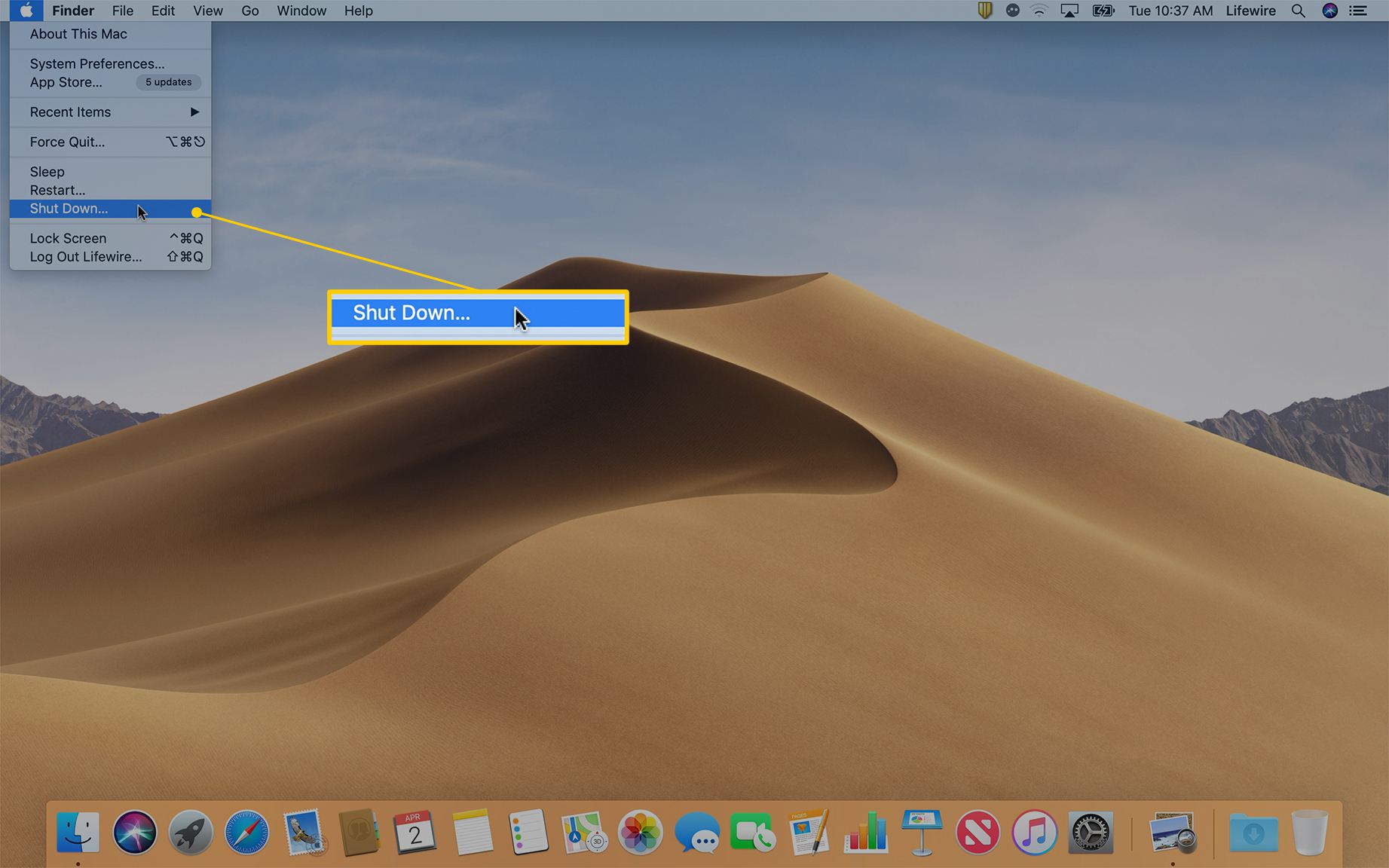
Upozornění, že se váš Mac vypne za 1 minutu, vám dává příležitost ušetřit práci z jiných programů a aplikací. Podržte Klávesa příkazu při výběru Vypnout obejít 1minutové odpočítávání a okamžitě vypnout. Po ukončení všech aplikací se počítač vypne.
Co dělat, když se váš Mac nevypne
Někdy aplikace přestanou reagovat a zabraňují správnému vypnutí operačního systému Mac. Tady je postup, jak vynutit ukončení nereagujících aplikací.
-
Klikněte na ikonu Nabídka Apple v levém horním rohu obrazovky a vyberte Force Quit. Tuto nabídku můžete také otevřít pomocí klávesové zkratky Příkaz + Volba + Esc.
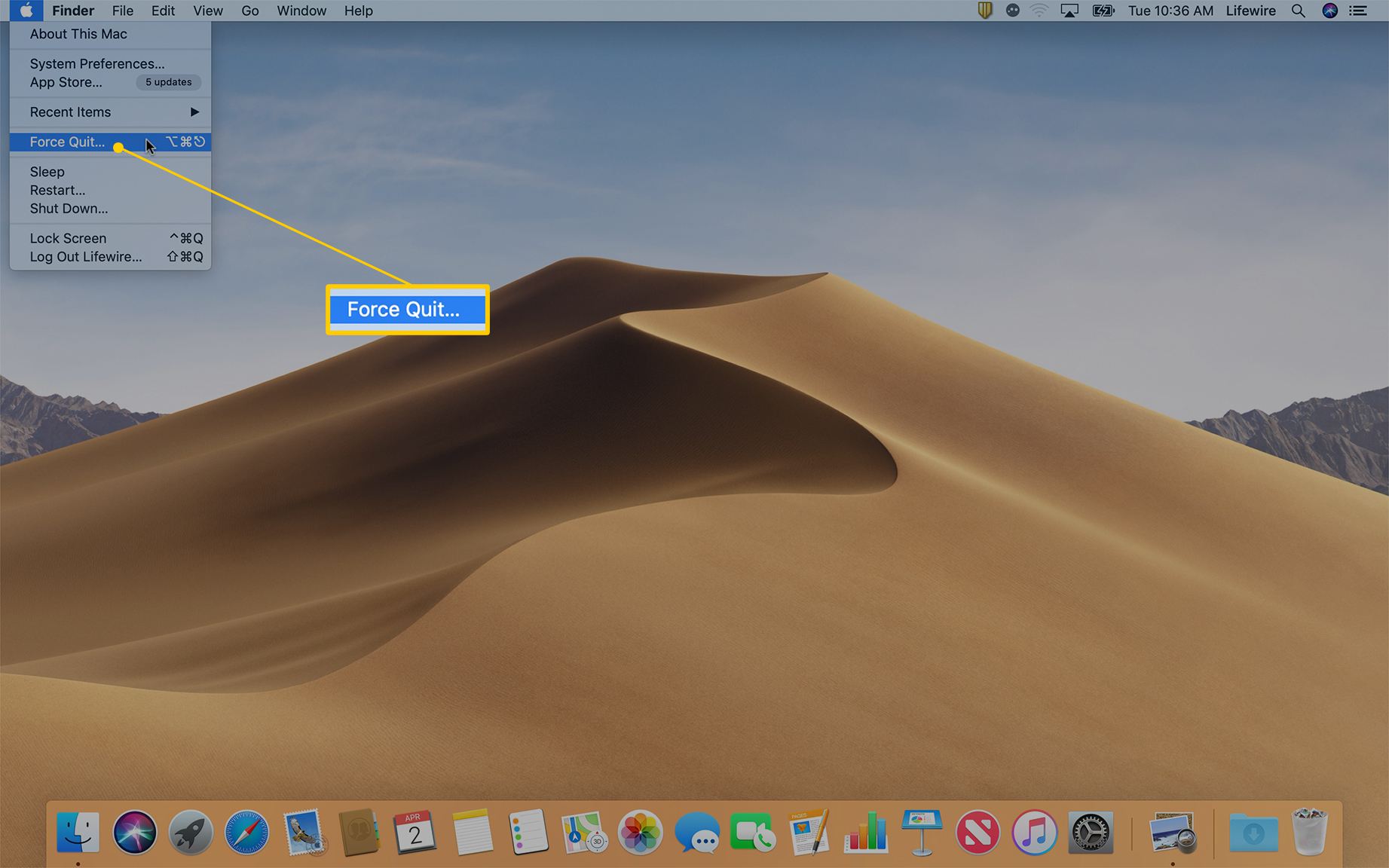
-
V okně Vynutit ukončení aplikací vyhledejte aplikaci, která má Neodpovídá vedle toho.
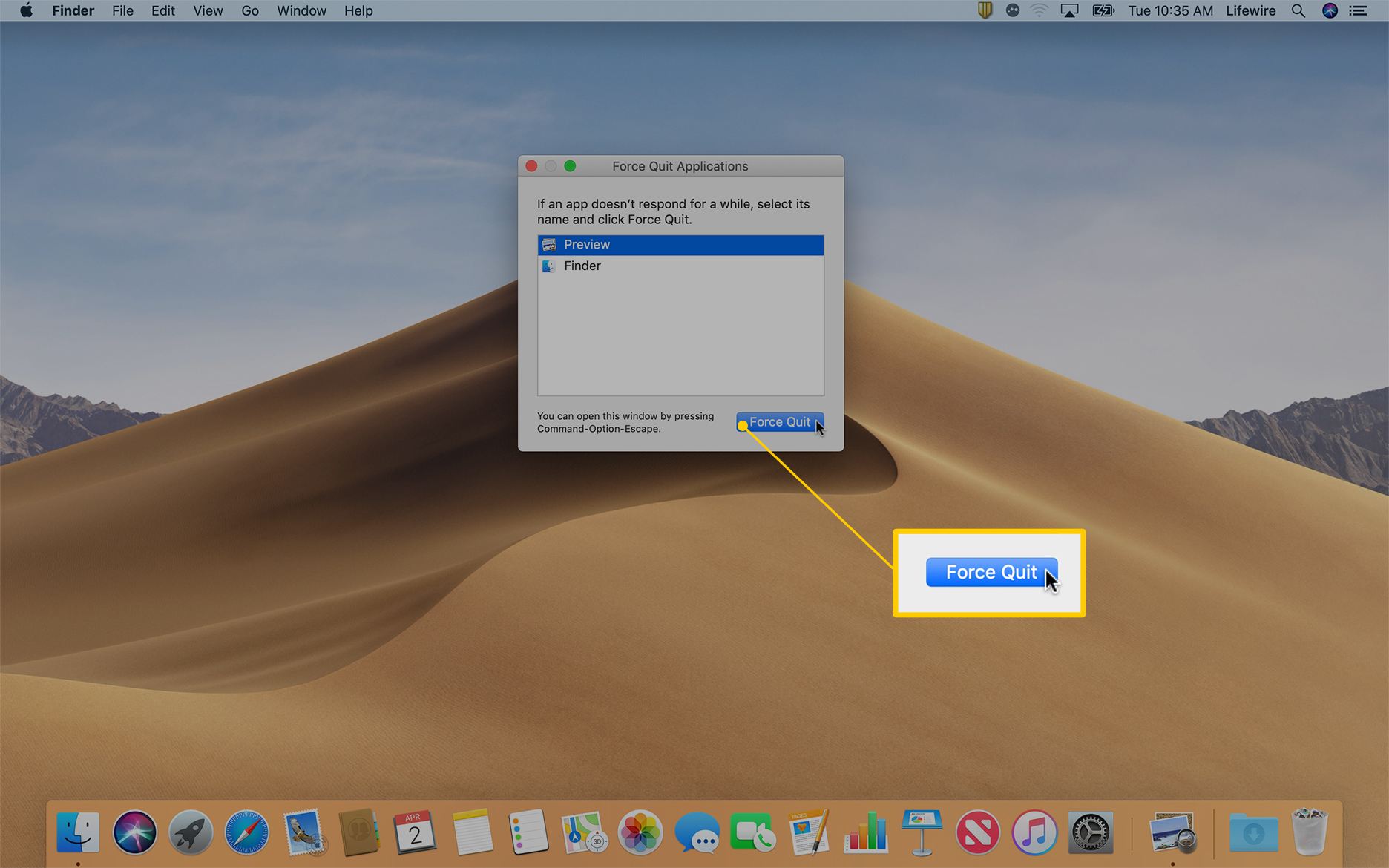
-
Klikněte na název aplikace, která neodpovídá, a klikněte na Force Quit. Poté, co vynutíte ukončení aplikace, zkuste Mac znovu vypnout.
-
Pokud odvykání silou problém nevyřeší, podržte klávesu Tlačítko napájení Mac na několik sekund vypněte počítač. Bohužel, pokud musíte jít touto cestou, ztratíte veškerou neuloženou práci.
Získání odborného poradenství
Pokud žádný z výše uvedených kroků nevyřeší váš problém související se zapnutím nebo vypnutím MacBooku, požádejte o pomoc Apple Store nebo autorizovaného poskytovatele služeb Apple.